ps如何将图片调整为指定尺寸
来源:网络收集 点击: 时间:2024-03-03【导读】:
生活中经常会遇到将图片调整成固定大小格式,比如说800*400像素之类的。既要求图片保持宽度和高度固定比例,又不可以对图像进行随意的,放大和缩小。比如要将以下图片调整成800*400px方法/步骤1/7分步阅读 2/7
2/7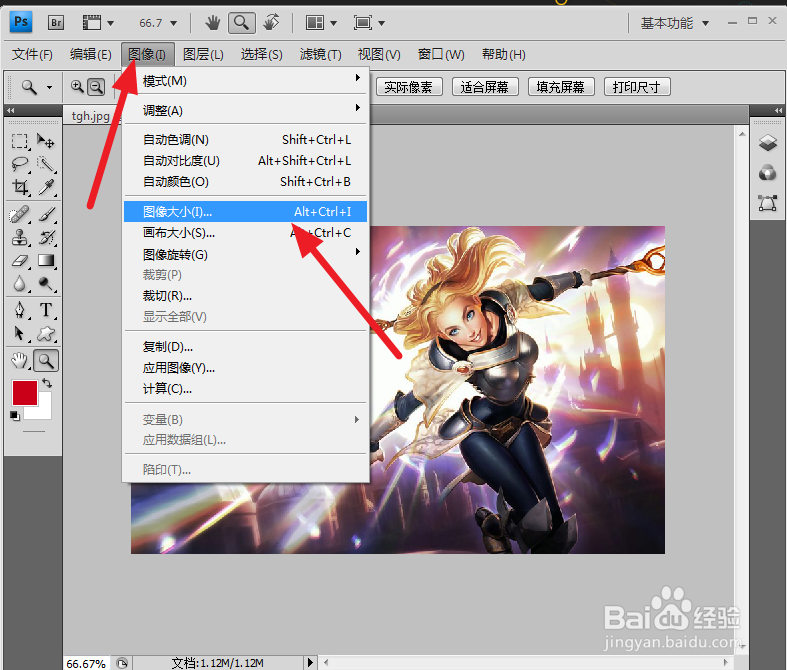 3/7
3/7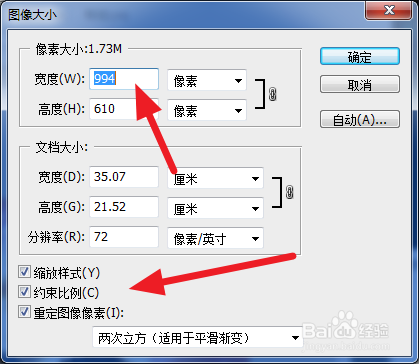 4/7
4/7 5/7
5/7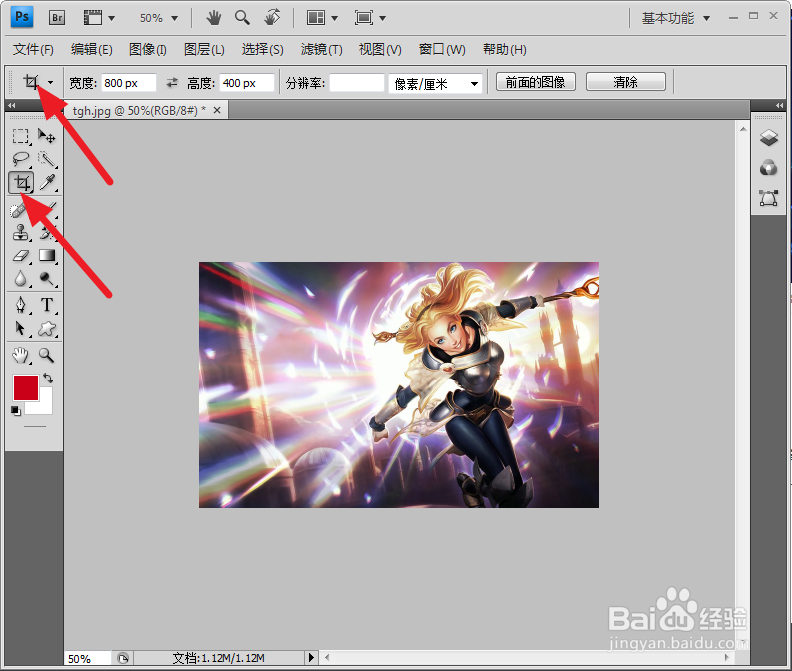 6/7
6/7 7/7
7/7 注意事项
注意事项
ps软件打开一个该图片文件,如图所示
 2/7
2/7然后点击菜单栏的图像,图像大小
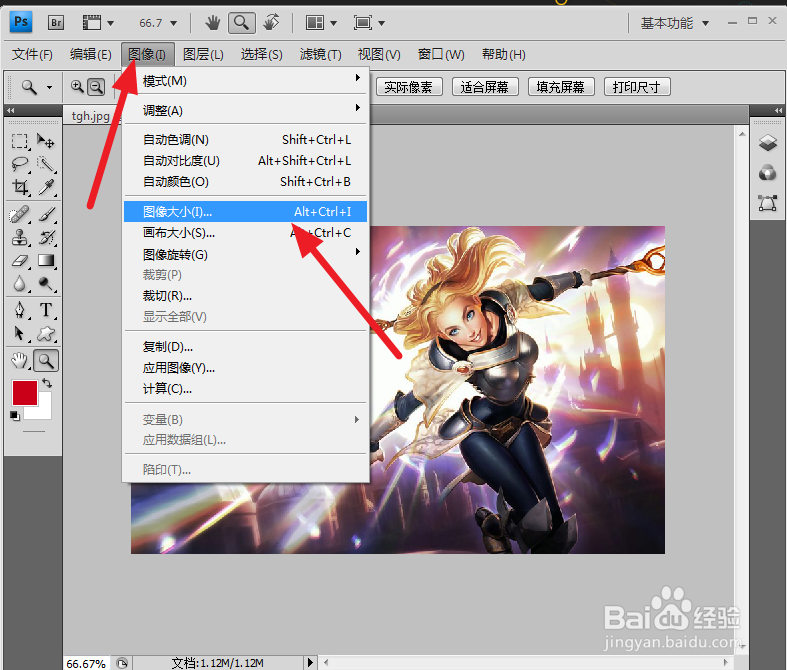 3/7
3/7从这里可以看到图像的大小,像宽度994,高度610,下面约束比例。
现在要将它调节成800×400像素的格式
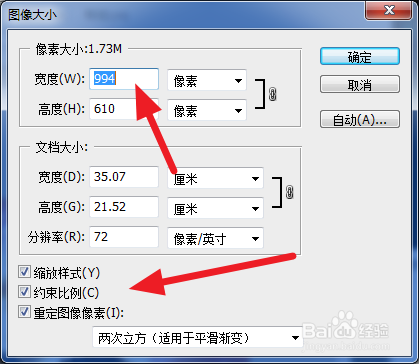 4/7
4/7首先将宽度改成800,在固定比例的情况下,高度自动生成,这里生成419
 5/7
5/7得到的了缩小版的图片如下,然后点击剪切,在剪切的后面选项框中输入宽度800px,高度400px。
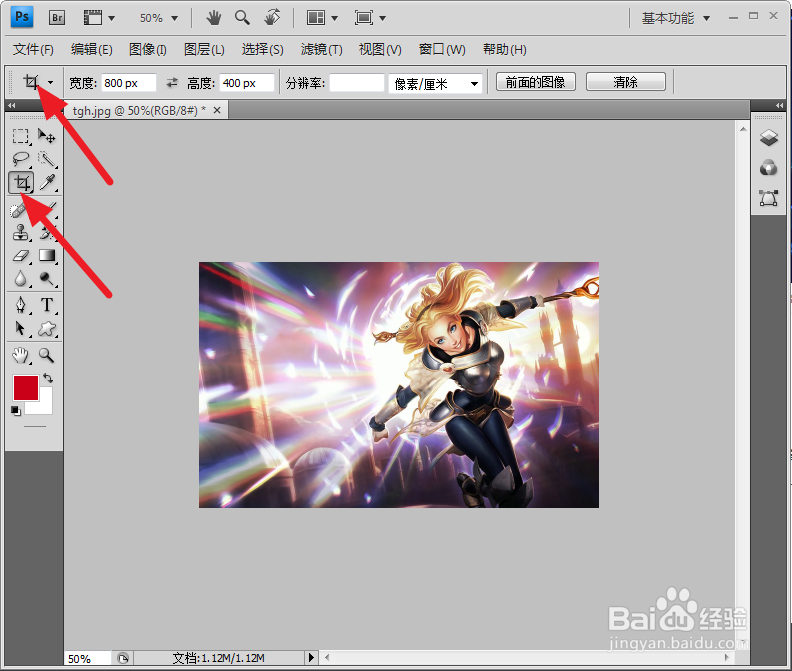 6/7
6/7然后用剪切工具从上向下拉图片,拉到一定程度,也就是说高度400的时候,剪切工具自动停止。双击鼠标
 7/7
7/7这就是我们得到的800×400的图像,然后点击,查看它的图像大小。可以看到现在已经是800×400像素的了
 注意事项
注意事项在剪切的过程中,高度和宽度的设置。应该是最小值原则,系设置一个高度以后,宽度应该在,可剪切的范围之内
软件PS调整指定大小图片版权声明:
1、本文系转载,版权归原作者所有,旨在传递信息,不代表看本站的观点和立场。
2、本站仅提供信息发布平台,不承担相关法律责任。
3、若侵犯您的版权或隐私,请联系本站管理员删除。
4、文章链接:http://www.1haoku.cn/art_230528.html
 订阅
订阅